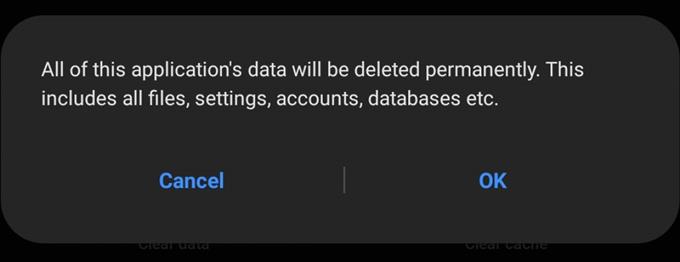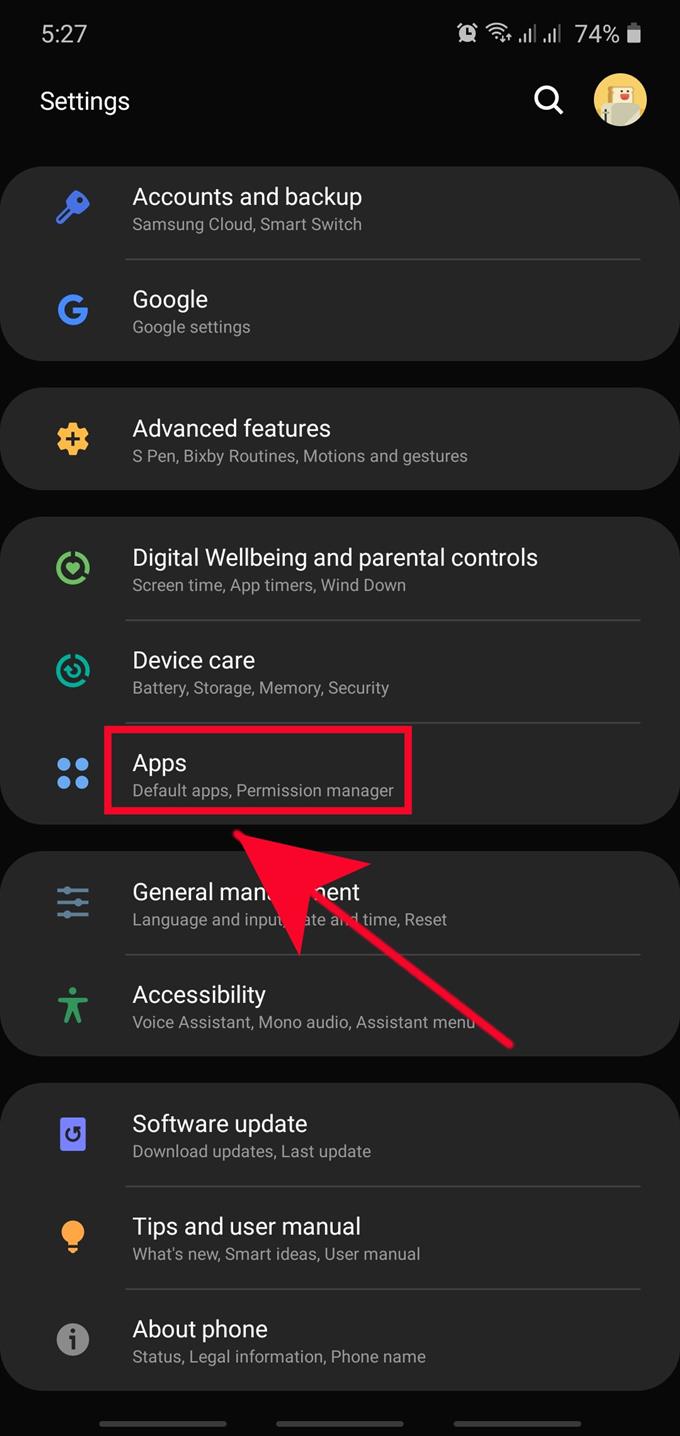Har du problem med en viss app? Kanske kraschar det hela tiden på dig? Tja, allt du behöver göra är att hantera den appen direkt på din Samsung genom att göra två saker: rensa cache och / eller data.
Att rensa en app eller data kräver inte ominstallering av appen. Du vill normalt rensa en apps cache först innan du försöker rensa data. Det andra alternativet görs om att torka av cachen inte hjälper till att lösa problemet.
Den här guiden visar hur du rensar en app-cache och data.
Ta bort app-cache på Samsung
Tid som behövs: 2 minuter.
Detta felsökningssteg rensar en app från buggar som kommer från cachen. I grund och botten raderar det återstående filer som kan vara orsaken till att appen går långsamt. Följ stegen nedan för hur du gör det.
- Öppna Inställnings-appen.
Du kan hitta inställningar app i Hemskärm eller Apps-fack.

- Tryck på appar.
Rulla ner och tryck på Apps.

- Tryck på Fler alternativ (valfritt).
Tryck på 3 prickar längst upp till höger.

- Välj Visa systemappar.
Du behöver inte göra detta steg om appen du letar efter är en tredjepartsapp. Men om du arbetar med en kärn-, standard- eller systemapp måste du göra det Steg 3 & 4.

- Välj en app.
Hitta appen du vill rensa och tryck på den.
- Knacka på Lagring.

- Klicka på Rensa cache.
Hitta Rensa cache längst ner och knacka på den.

Rensar en apps data
Stegen för detta felsökningssteg liknar att rensa app-cache, men att torka appdata på Samsung är mer drastiskt eftersom det återställer appen till fabriksinställningarna. Detta innebär att all personlig information som sparas av appen kommer att raderas. Appar som kräver inloggningar kommer att be dig om uppgifter efter att ha rensat data så se till att skriva ner konton och användarnamn innan du gör det.
För spelappar kommer du sannolikt att förlora spelets framsteg efter att du torkat data. Appar som automatiskt sparar spelets framsteg på en fjärrserver återställer spelets framsteg efter att du har loggat in på ditt konto.
Nedan följer stegen för hur du rensar en apps data:
- Öppen inställningar app.
- Kran Apps.
- Kran Fler alternativ (valfri).
- Välj Visa systemappar.
- Välj en app.
- Hitta appen du vill rensa och tryck på den.
- Kran Lagring.
- Kran Radera data.
Föreslagna avläsningar:
- Hur du fixar Samsung Galaxy Lagging-problem (Android 10)
- Hur man fixar wifi-problem på Samsung Galaxy (Android 10)
- Hur man fixar en Samsung-enhet som håller frysning (Android 10)
- Hur man blockerar ett telefonnummer på Samsung (Android 10)